Många av våra läsare vill veta vad push-notiser på webben är och hur de fungerar.
Web push-meddelanden är meddelanden som du kan skicka till människors webbläsare efter att de har prenumererat och gett sitt tillstånd. De är en kraftfull marknadsföringstaktik som kan hjälpa till att föra tillbaka användare till din webbplats för att öka trafiken, försäljningen och konverteringen.
På WPBeginner använder vi PushEngage för våra pushnotiser eftersom det är den bästa tillgängliga programvaran. Vårt mål är att se till att våra meddelanden är effektiva och användarvänliga. Detta gör det möjligt för oss att förbättra engagemanget och ge värdefull information till våra läsare.
I den här artikeln kommer vi att förklara vad web push notifications är och hur de fungerar. Vi kommer också att prata om hur du addar web push notifications till din website.
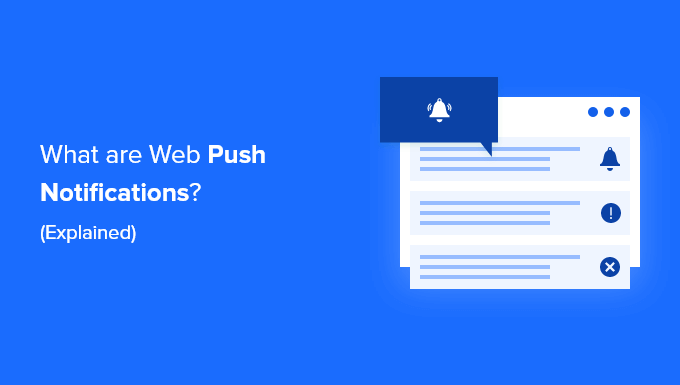
Vad är Web Push Notifications?
Web push-notiser är anpassade meddelanden med länkar som du kan skicka som notiser till användarnas webbläsare. Användarna kan antingen välja till eller från dessa aviseringar från en webbplats.
Så här fungerar det: en besökare landar på din webbplats och du kan be dem att prenumerera via en popup.
Efter att ha prenumererat får de korta meddelanden med länkar. Om du har sett aviseringar på din smartphone vet du hur de ser ut. Dessa små meddelanden uppmanar till besök på en webbplats eller i en app och kan anpassas för bättre engagemang.

Prenumeranter kan få dessa aviseringar i både mobila och stationära webbläsare. Det är därför som push-aviseringar på webben också kallas webbläsaraviseringar.
De är klickbara, innehållsrika meddelanden som leder användarna till webbsidan eller blogginlägget.

Det bästa med att använda push-meddelanden är kanske att användarna inte behöver vara på din webbplats för att ta emot dem. Och till skillnad från nyhetsbrev via e-post behöver du inte vänta på att dina prenumeranter ska kolla sin e-post.
Dessa aviseringar kan vara customize, personliga och aktuella, vilket gör dem mycket effektiva för att öka engagemanget hos användarna.
Är Web Push Notifications annorlunda än App Push Notifications?
Web push-meddelanden använder teknik som moderna webbläsare har inbyggd. Nästan alla de bästa webbläsarna på marknaden stöder push-aviseringar på webben.
De skickas via en request i nätverket när en användare har sin web browser öppen, och de fungerar på både mobila och stationära enheter.
Push notifications från appar använder däremot den built-in-teknik för notifieringar som finns i en smartphones operativsystem (t.ex. Android OS eller iOS). Med hjälp av denna teknik kan en app skicka en notification utan att ansluta till internet.
Användare måste installera appen för att kunna ta emot appbaserade push notifications. Å andra sidan behöver de inte installera några ytterligare appar för att ta emot web push notifications.
Vi kommer att täcka mycket information i den här artikeln, och du kan klicka på någon av länkarna under för att hoppa till vilken section du vill.
Är du redo? Låt oss komma igång!
Hur fungerar Web Push Notifications?
Nästan all moderna webbläsare har built-in support för push notifications.
Detta stöd gillar website ägare som you att begära dina besökares behörighet att skicka dem web push notifications.
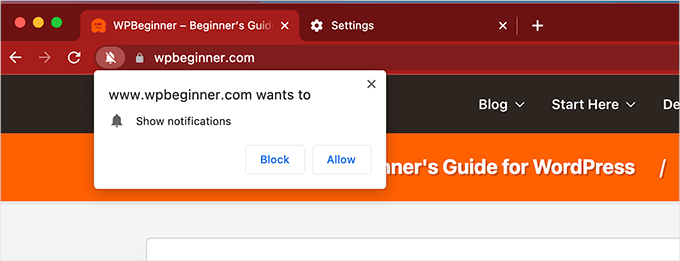
När en person har tackat ja kommer deras web browser att kunna ta emot web push notifications från viss website.
För att kunna skicka web push notifications måste du dock registrera dig för en tjänst för web push notification.
En push notification-tjänst som TrustPulse tillåter dig att leverera push notifications till användarnas webbläsare baserat på kriterier som du definierar. Till exempel kan du schemalägga en push notification till användare vid en viss tidpunkt baserat på deras tidszoner.
När you skickar ett message, skickar tjänsten push notification det till användarens webbläsare, som sedan displayed notifikationen på användarens vy.
Beroende på vilken typ av device eller webbläsare en användare har kan aviseringarna se lite olika ut, men budskapet är detsamma.
Pro och Contra med att använda web push notifications för din website
Innan you add to web push notifications to your site, it’s smart to consider the advantages and disadvantages of using them.
Pro:
- Web push notifications är ett enkelt sätt att skicka riktade meddelanden i rätt tid till användarna på deras enheter.
- De fungerar både i mobilen och på datorn.
- Till skillnad från sociala medier eller e-postmarknadsföring behöver användarna inte besöka en specifik webbplats eller öppna en extra app för att se aviseringarna.
- De är mycket effektiva och har en genomsnittlig öppningsfrekvens på upp till 50 %. Det gör dem mycket användbara för att skapa engagement på your site.
Nackdelar:
- Om de används felaktigt kan web push notifications frustrera eller irritera användarna på din site.
- Vissa av dina användare kanske redan har inaktiverat web push notifications i inställningarna för sin webbläsare, vilket kan limitera din räckvidd.
Med tanke på dessa faktorer har web push notifications mycket fler pro än nackdelar så länge de används korrekt. Enbart en hög grad av engagement är en tillräckligt bra anledning att add to dem till vilken website som helst.
Vem behöver web push notifications för sin website?
Web push notifications är extremt användbara för att få tillbaka användare till din website. Detta gör dem till ett måste för alla typer av websites.
Om du till exempel startar en blogg kan web push notifications hjälpa dig att snabbt bygga upp en lojal följarskara och få fler återkommande besökare.
För en onlinebutik kan web push notifications hjälpa dig att få tillbaka befintliga kunder samtidigt som du uppmuntrar nya besökare att göra ett köp.
För en typisk företagswebbplats kan push-meddelanden hjälpa dig att hålla kunderna engagerade med nya erbjudanden och kan hjälpa dig att generera fler leads och försäljning.
Med detta sagt, låt oss ta en titt på hur du enkelt kan add to web push notifications till din website.
Så här addar du web push notifications till din website
Först måste du registrera dig med PushEngage, som är den bästa tjänsten för push-meddelanden på webben på marknaden.
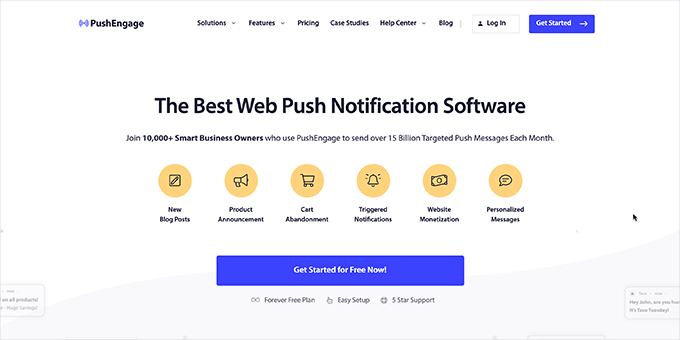
PushEngage allow you to easily schedule messages, trigger event-based notifications, send cart abandonment notices, and more.
Obs: PushEngage har också en kostnadsfri plan för push-meddelanden på webben, som är begränsad till 200 prenumeranter och upp till 30 kampanjer.
När du har registrerat dig kommer du till dashboarden för ditt PushEngage account. Härifrån måste du gå till Settings ” Site Settings ” Installation Settings page.
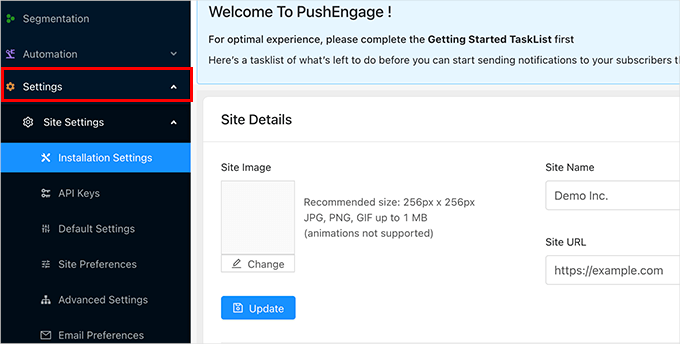
Först måste du ange din webbplats rubrik och URL och sedan ladda upp en site logo. Glöm sedan inte att clicka på knappen “Update” för att save your settings.
Därefter måste du generera API keys. Dessa nycklar kommer att allow your website att kommunicera med ditt account på PushEngage webbplats.
Gå bara till Settings ” Site Settings ” API Keys page i din PushEngage dashpanel och click på knappen ‘Generate a New API Key’:
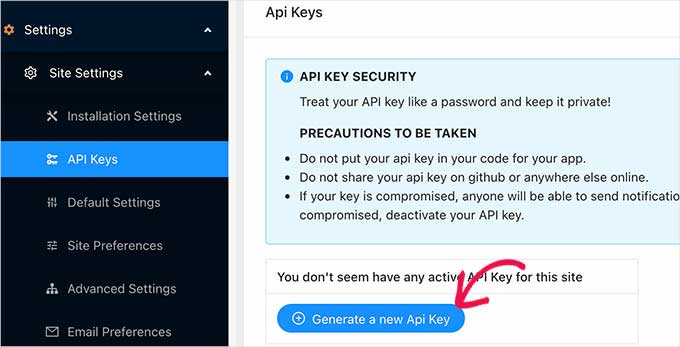
PushEngage kommer nu att visa dig API key, som är en string med bokstäver, symboler och siffror. Du måste copy and paste denna API key i en textredigerare.
Du är nu redo att ansluta PushEngage till din website.
Först måste du gå till admin area på din website i WordPress och sedan installera och aktivera PushEngage WordPress plugin. För mer detaljer, se vår Step-by-Step guide om hur du installerar ett WordPress plugin.
Efter aktivering, klicka på PushEngage-menyn i din WordPress admin sidebar och växla sedan till Setup tabs.
Här måste du kopiera och paste den API key som du kopierade i det tidigare steget och sedan click på Submit knappen.
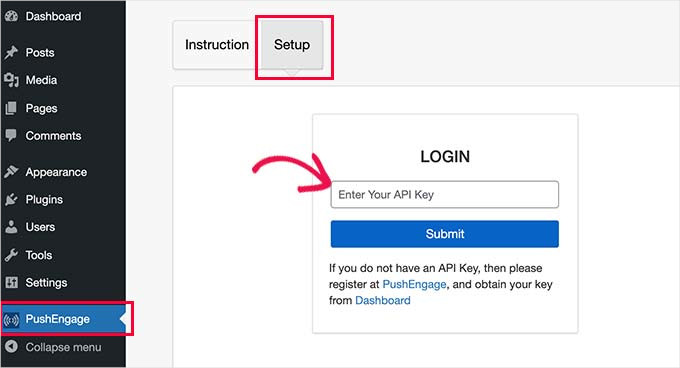
PushEngage kommer nu att anslutas till din WordPress website.
Du kan nu växla till fliken “Subscription Dialogbox” för att konfigurera plugin-inställningarna.
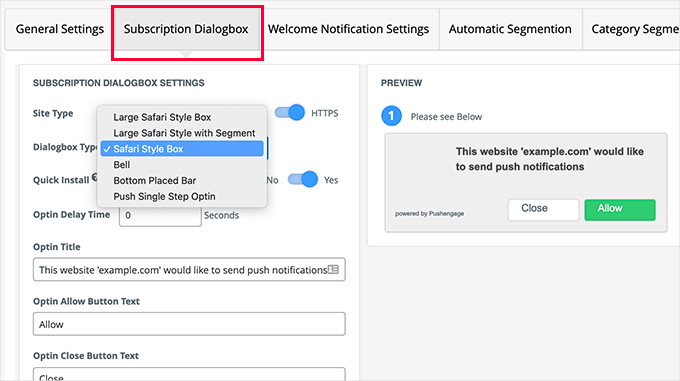
PushEngage kommer med många olika dialogboxar att välja mellan. Det här är vad dina användare kommer att se som en uppmaning att prenumerera på dina web push notifications.
Under detta kan du ändra det meddelande som visas på sidan efter att användaren först har klickat på “Tillåt”.
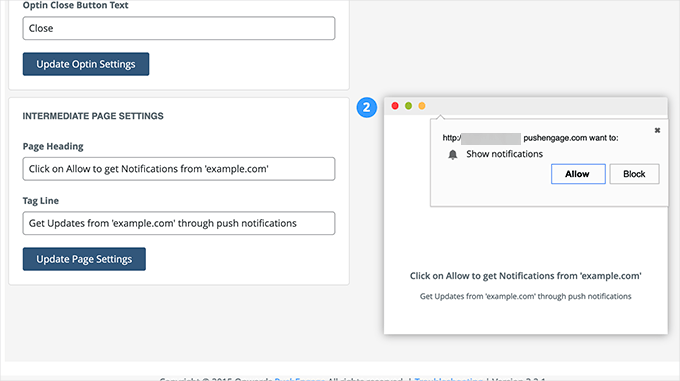
Därefter kan du växla till inställningarna för “Welcome Notification”.
Det här är den notification som användare ser när de prenumererar på dina push notifications.
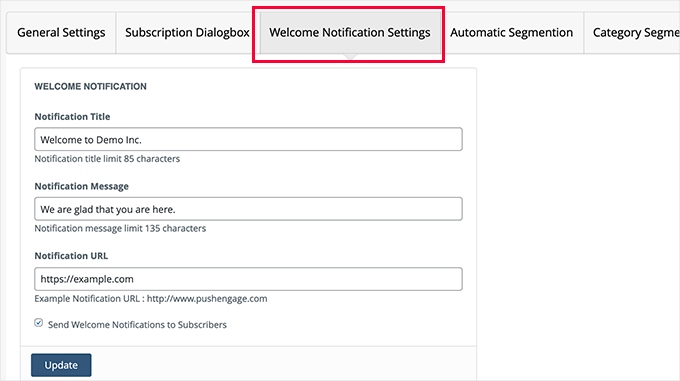
Glöm inte att clicka på knappen “Update” för att save your settings.
Sending web push notifications till prenumeranter
PushEngage gör det superenkelt att skicka web push notifications till dina prenumeranter.
Först kan du konfigurera WordPress plugin på din site för att automatiskt skicka web push notifications för att meddela prenumeranter om nya posts.
Klicka bara på PushEngage-menyn i WordPress admin area och växla sedan till tabben “Allmänna inställningar”. Härifrån måste du rulla ner till “WordPress Post Settings” section.
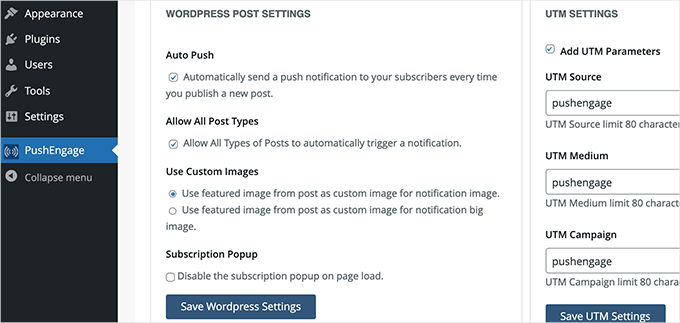
Du kan också manuellt skriva customize aviseringar och schemalägga dem eller skicka dem direkt.
För att göra det måste du byta till PushEngage-panelen och navigera till Meddelanden ” Skapa ” Nytt meddelande.
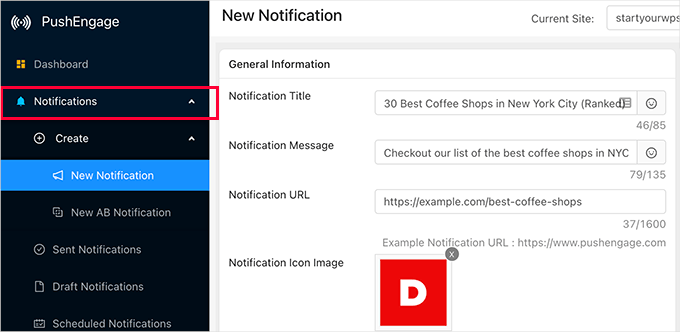
Härifrån måste du ange en rubrik (headline), ett message och en URL. Denna URL är vart du vill att användarna ska gå när de klickar eller tapar på notifikationen.
Som standard kommer din site logo att användas, men du kan ersätta den med vilken custom image du vill.
Du kommer att se en live preview av din notification i höger column i olika webbläsare.
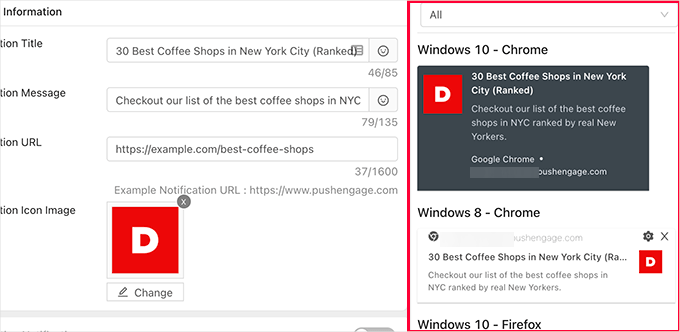
Du kan också skicka en preview notification till din egen webbläsare.
När du är nöjd med aviseringen kan du skicka den eller schemalägga den så att den skickas senare.
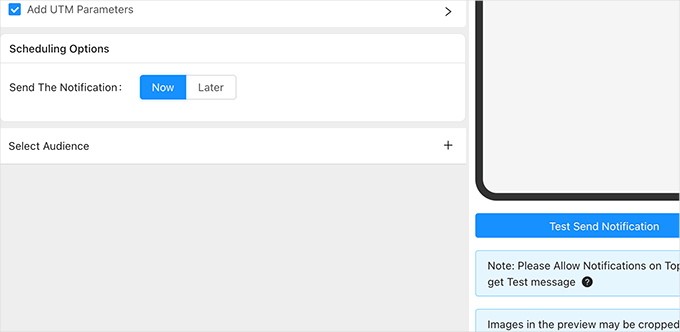
Så här såg det ut på vår dator.
Vi använder macOS och Google Chrome i screenshot under.

Optimera web push notifications för högre konvertering
Web push notifications är mycket engagerande och ger fler återkommande besökare på din website.
Men med små tweaks till dina kampanjer, prenumeration box och settings kan du ytterligare öka din click through rate för push notifications.
Här är några testade tips som hjälper dig att optimera dina web push notifications.
1. Prova olika typer av dialogboxar
PushEngage levereras med många alternativ för dialogrutan för prenumeration. Vissa av dem kan fungera mer effektivt än andra på din website.
Vanligtvis fungerar alternativet med en enda tacka ja bra för många webbplatser. Nackdelen är dock att när användare klickar på knappen block, lagras det i webbläsarens inställningar, och de kanske inte återställer dessa inställningar på mycket lång tid.
Det är smart att prova olika stilar för att se hur det påverkar hur många som tackar ja.
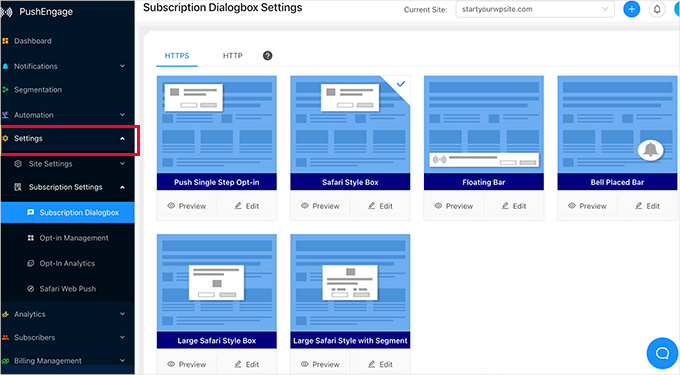
2. Dra nytta av utvalda funktioner i automationen
PushEngage levereras med utmärkta automatiseringsverktyg för att skicka push-meddelanden till dina prenumeranter automatiskt.
Detta inkluderar meddelanden om övergivna kundvagnar , autosvar för dropp, övergivna bläddringar, triggers och mer.
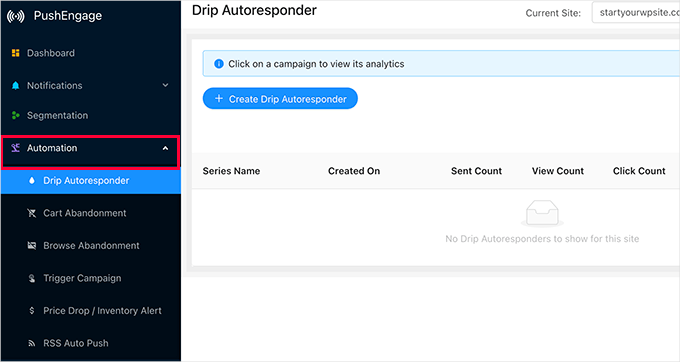
3. Segment Your Audience for More Personalized Push Notifications (Segmentera din målgrupp för mer personliga push notifications)
Med PushEngage kan du skapa målgruppssegment för att automatiskt skapa en customize-personlig upplevelse för dina användare.
PushEngage allow you to automatically segment users based on the page they prenumerera from, the pages they’ve viewed on your website, their device type, location, and more.
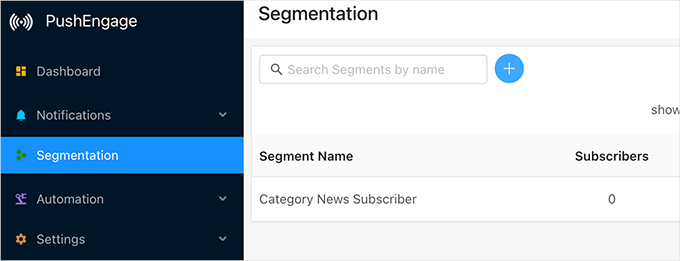
4. Ställ in en jämn frekvens för web push notifications-meddelanden
Aviseringar kan vara mycket användbara, men om de används för mycket kan de lätt bli en olägenhet för dina prenumeranter.
Se till att du ställer in en stadig frekvens av web push notifications per vecka. Inte för många så att användarna blir irriterade, och ej heller så få att användarna glömmer bort your brand helt och hållet.
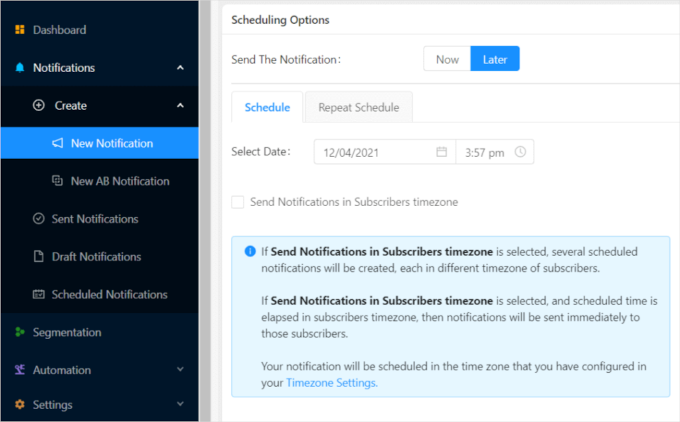
5. Track Web Push Notification Analytics och konverteringar
När du börjar få push notification-prenumeranter vill du hålla ett öga på hur de konverterar.
De metrics du vill spåra är click through rates, för att se hur många prenumeranter som klickar på aviseringarna, och konverteringar, för att se om de gör ett köp eller konverterar efter att ha landat på din website.
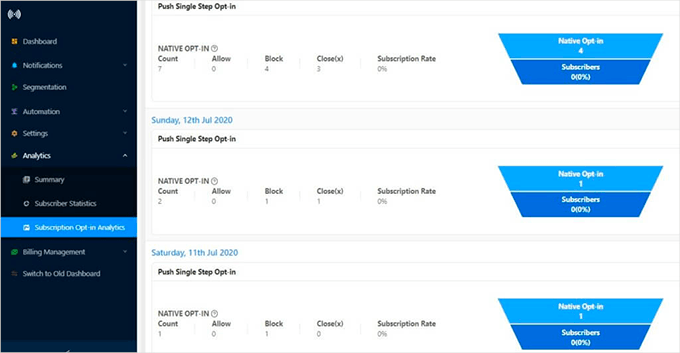
PushEngage levereras med built-in analytics för att tacka ja, engagemang från användare och goal tracking. Det kan också anslutas till WooCommerce för att spåra konverteringar.
Det bästa sättet att få en fullständig bild är dock att använda MonsterInsights. Det är det bästa Google Analytics-tillägget för WordPress och det allow you att enkelt installera Google Analytics i WordPress.
Vi hoppas att den här artikeln hjälpte dig att lära dig mer om webb push-meddelanden och hur det fungerar. Du kanske också vill kolla in vår guide om hur du får ännu fler besökare till din webbplats och hur du förbättrar din organiska klickfrekvens för mer gratis trafik från sökmotorer.
If you liked this article, then please subscribe to our YouTube Channel for WordPress video tutorials. You can also find us on Twitter and Facebook.





Jiří Vaněk
Unfortunately, I feel that nowadays there are so many push notifications that many people seek peace and privacy, and notifications tend to disrupt that as they can be more of a nuisance.
WPBeginner Support
That is certainly something to consider when deciding to use push notifications or not.
Admin
Jiří Vaněk
Yes it’s right. I tried push notifications but they didn’t work. But maybe I can’t work with them that well. That’s why Optin Monster and campaigns worked for me in the end.